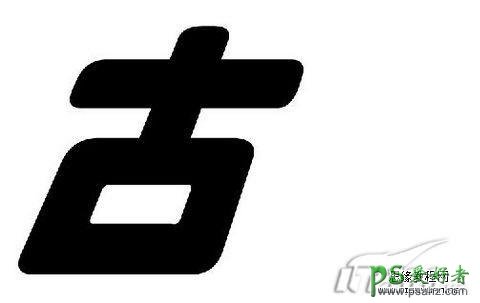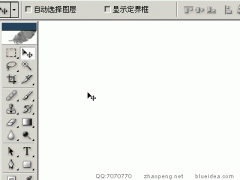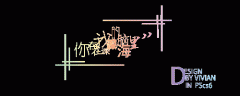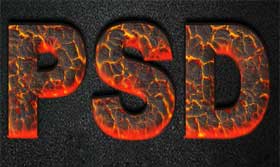当前位置:PS爱好者教程网主页 > PS文字特效 > 教程
PS文字特效教程:设计漂亮的磨砂石头字,水泥石头字实例教程(2)
时间:2013-02-22 11:01 来源:PS文字特效教程 作者:PS制作逼真水泥石头字 阅读:次
2、在文字图层上单击右键,并在弹出的快捷菜单中选择栅格化文字,将文字转换为普通层。 3、执行菜单栏中的“编辑”→“自由变换”命令,将文字进行变形处理,图像效果如图2所示。
<图2>
4、打开一幅石头纹理素材图片,效果如图3所示
<图3>
5、执行菜单栏中的“编辑”→“定义图案”命令,并在弹出的对话框中保持默认设置。返回文件中,按住Ctrl键单击文字图层,将文字载入选区。执行菜单栏中的“编辑”→“填充”命令,并在弹出的对话框中设置各项参数,如图4所示,图像效果如图5所示。
<图4>
最新教程
推荐教程